大家好,我是逆水。今天为大家讲解实战木纹、柠檬材质的调节
这篇文章我们接着来讲解,这个场景中其他的材质,
比如说这个桌面的木纹,这个木纹的材质很简单,
首先我们选择一个空白的材质球,把它命名为木纹,在把标准材质改为VRayMtl材质。我们来看一下效果图,
大家可以看一看这个纹理,这个木纹的表面它是有一定的反射的并且它是有木质纹理的。那么这个表现方法都是比较简单的,这个表面的纹理我们只需要贴图的方式来表现就可以了。
而它面上的反射我们同样把它设置为反射的效果就可以了。我们来设置看一下。
我们只需要把事先准备好的贴图拉进漫反射就可以了,拉进来了以后我们进去,
我们把模糊值改为0.1让它清晰度更高一些。然后点击在视口中显示明暗处理材质。
其他的保持默认不变,因为它表面是有一定的反射的,反射也不是那么的强烈。
所以我们只需要设置为15或者20就可以了,那么它表面是有一定的模糊的并且高光点也没有那么大,我们保持高光光泽度的锁定状态,我调节反射光泽度让它表面存在一定的模糊,
我们调节为0.85,这样这个木纹就出来了,
这个木纹的表面实际上它是有一定的凹凸的,我们在贴图这个地方把漫反射后面的贴图实例复制到下面凹凸。
这样它自动关联漫反射使它的表面存在一定的模糊,大家可以看到,
但是这个模糊呢稍微有一点大了,表面的凹凸有一些强烈了。在这里我们把凹凸值设置的小一些,我们设置为百分之12大家看一下,
现在呢这个纹理就比较合适看上去就比较舒服一些,好了这个我们设置好了。
大家注意我们在设置普通反射材质的时候一定要把菲涅耳反射取消勾选,我们在来看一下场景中的柠檬,这个柠檬的材质设置方法也比较的简单。
这个柠檬的特点就是有纹理并且有一定的反射有一定的光滑效果,那么大家知道这个特点以后设置起来应该就比较简单了,我们在这里直接使用调节好的柠檬的材质来给大家讲解,因为前面讲解了很多设置材质调节方法相信大家已经很清楚了。
我们在漫反射这里添加一张贴图,这张贴图就一张柠檬的贴图。
我们就可以把这张贴图复给它,通过它来表现出表面的纹理。它的表面是有一定的反射的这个反射值我们给它设置为35,
这里一定要取消勾选这个菲涅耳反射,然后呢它的表面是有一定的模糊的并且高光点呢也不是那么的锐利,所以我们把反射光泽度设置为0.7
我们把高光光泽度的锁锁住以后我们设置反射光泽度的时候上面的高光光泽度也会自动的关联。因为我们把这个值设置小以后它表面存在模糊如果我们不把细分调高它表面会存在一些杂点,所以说我们把细分值调高。
其它的值我们保持不变就可以了,大家观察可以发现这个柠檬的表面是有一定的凹凸一定的纹理的,所以我们在贴图的这个地方把漫反射的贴图实例复制到凹凸贴图的地方就可以了。
凹凸的这个值我们设置为-12就是说让颜色深的往上凹颜色浅的往下凸。形成这样一个效果,这样呢就是以个柠檬的材质。
我们把场景中的材质都已经设置好以后大家自己要去做一个渲染,渲染出来看一下自己调节的效果和示例图给的效果是否有差距,我们在渲染之前把渲染参数进行一个调节,
这个阶段大家值需要跟着我这里的设置就可以了,为了大家在渲染的时候小窗口不弹出来这里也要记得设置一下,
把显示消息日志窗口取消勾选,这时候我们点击渲染就可以看到我们所调节的材质了。
那么今天呢,就给大家分享到这里,如果你觉得文章对你有帮助,希望将网站分享给你的朋友。感谢大家支持!
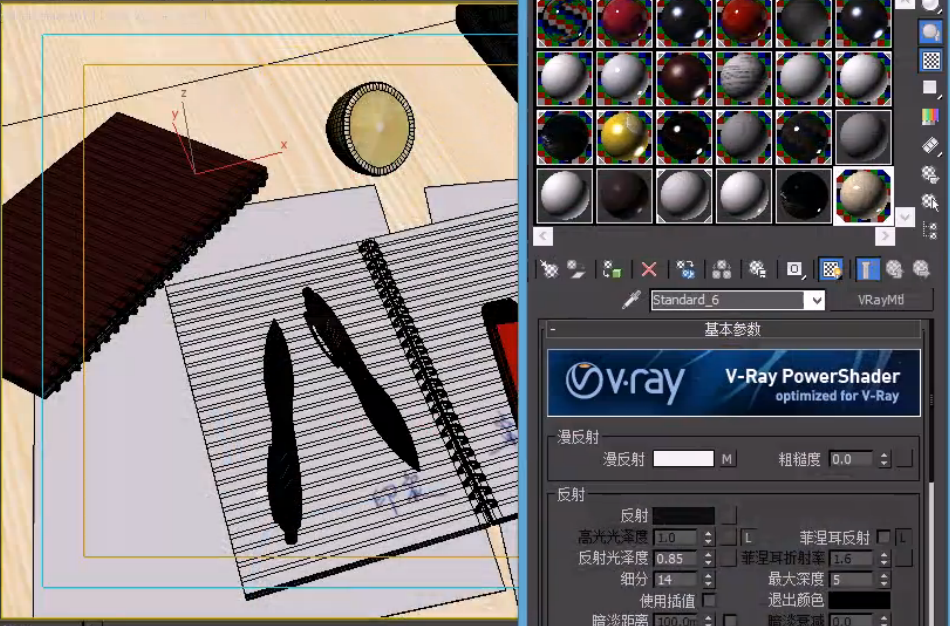

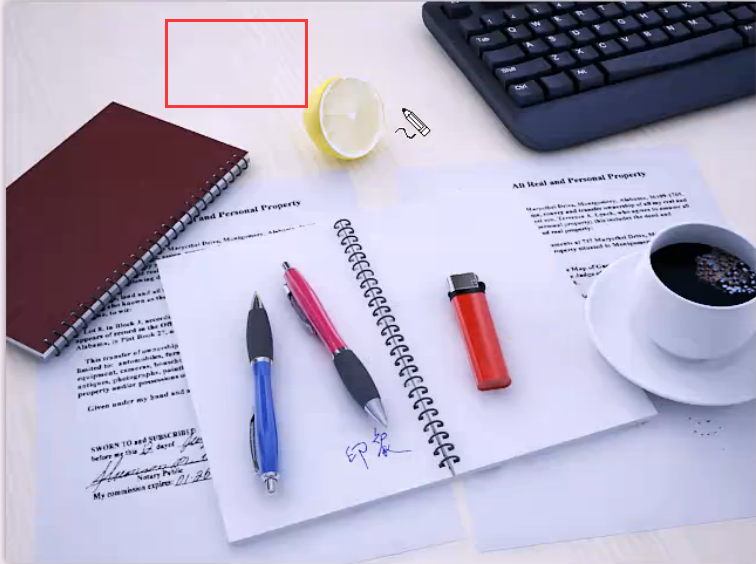

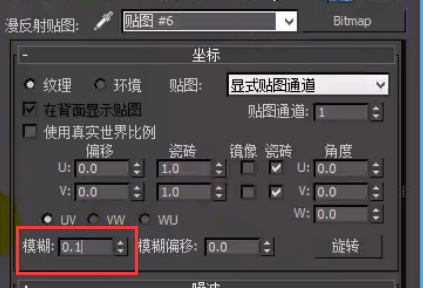



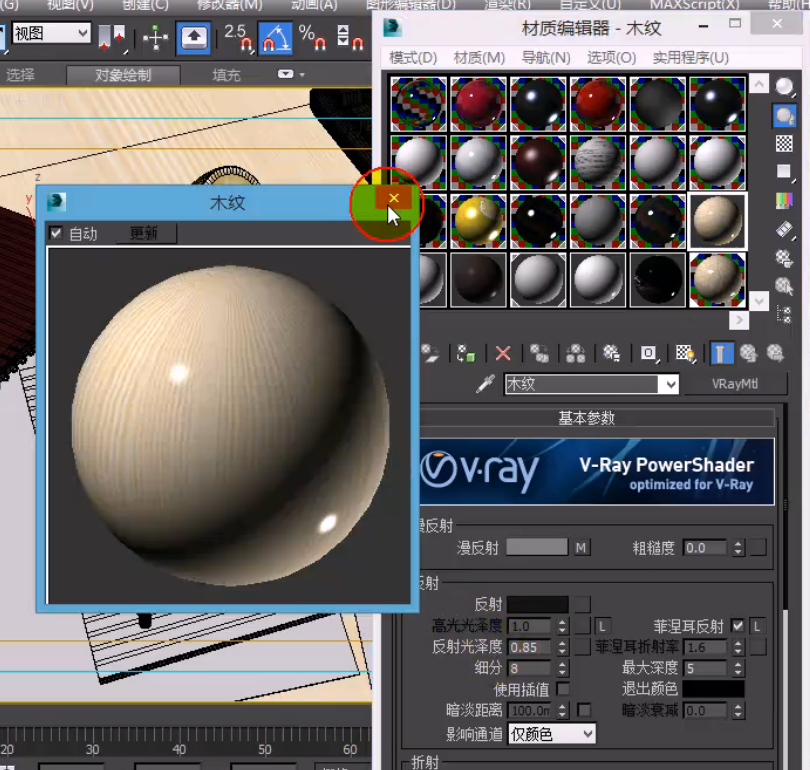
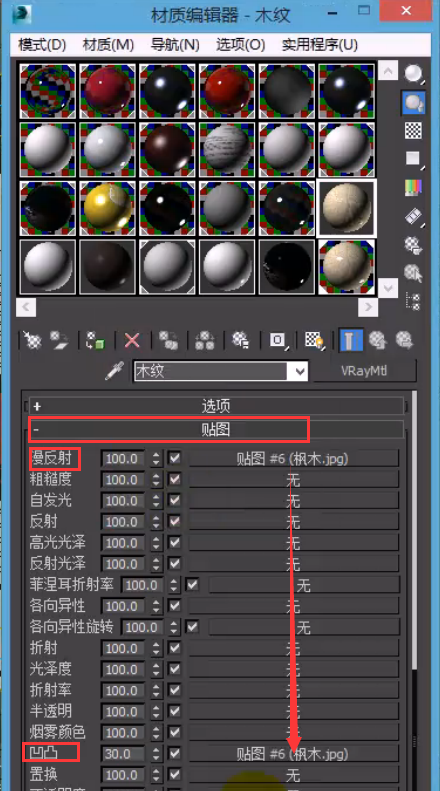

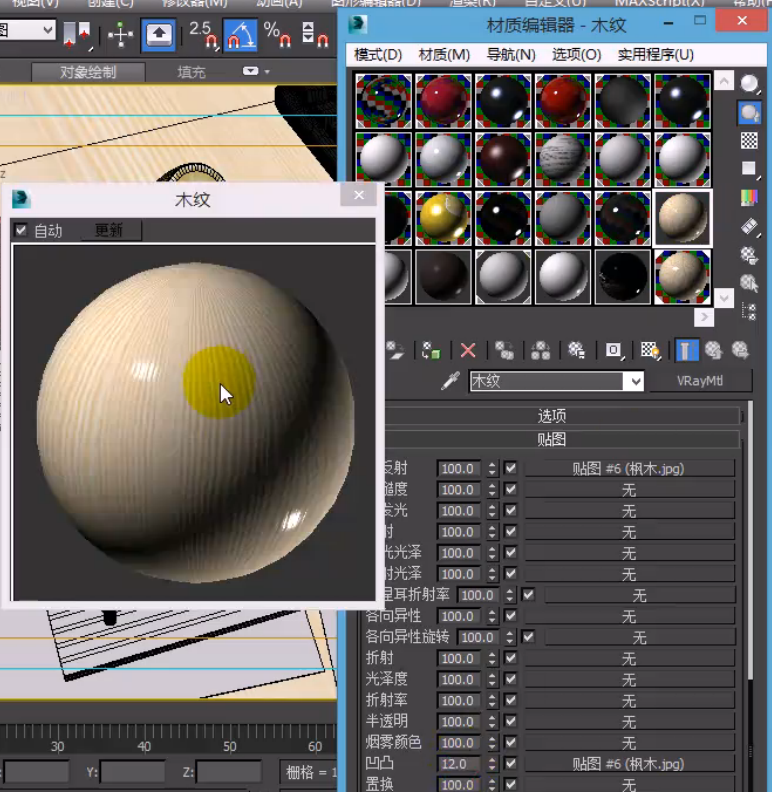
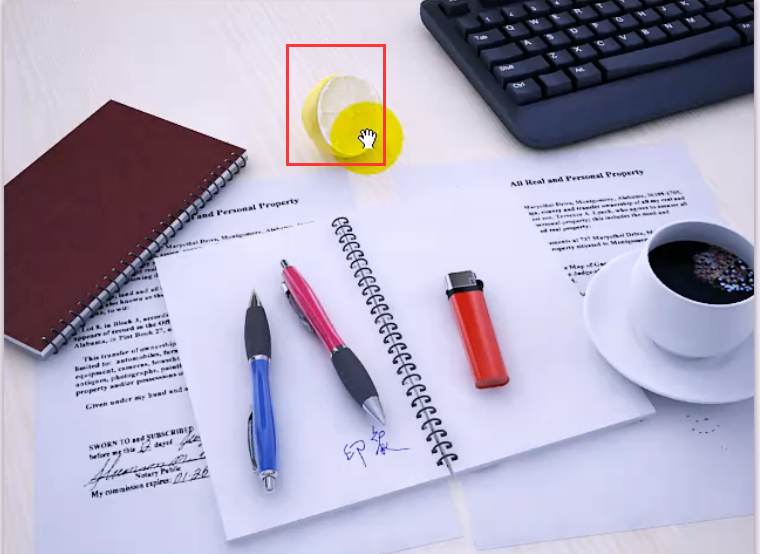
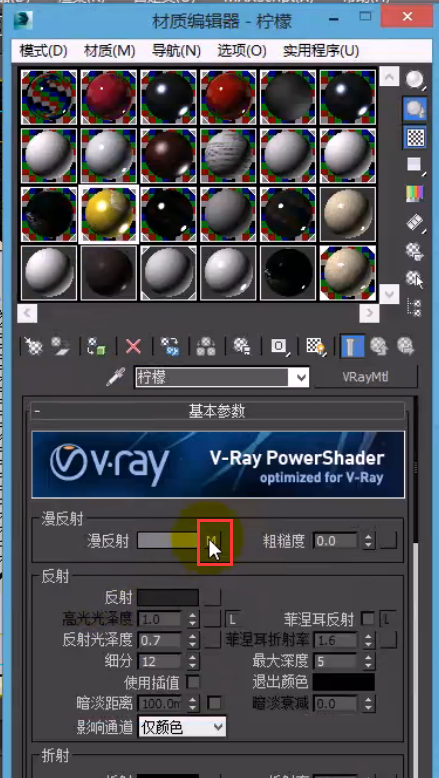
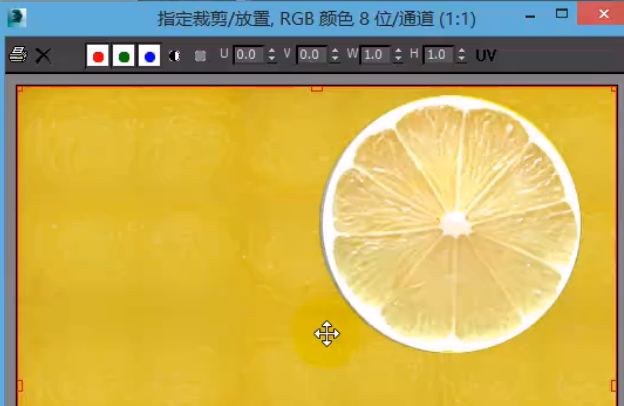
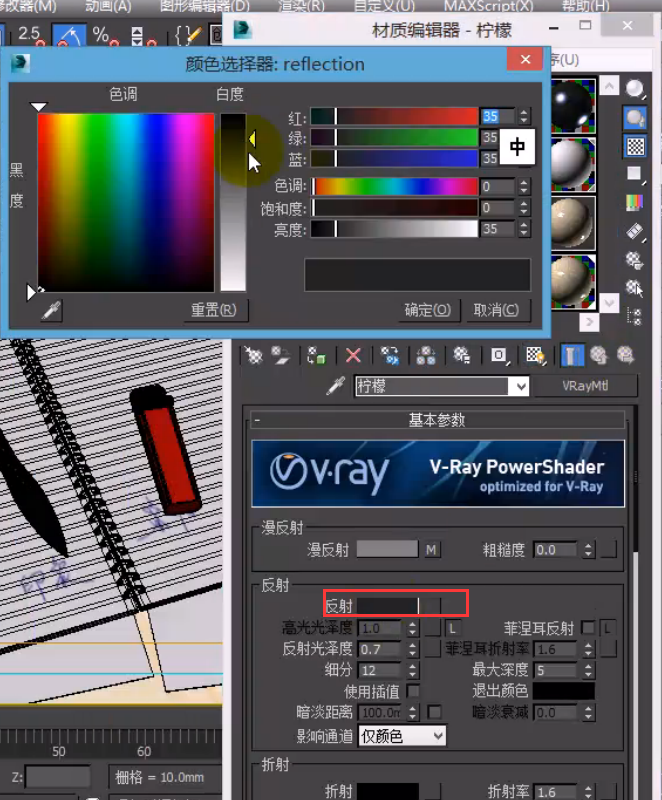
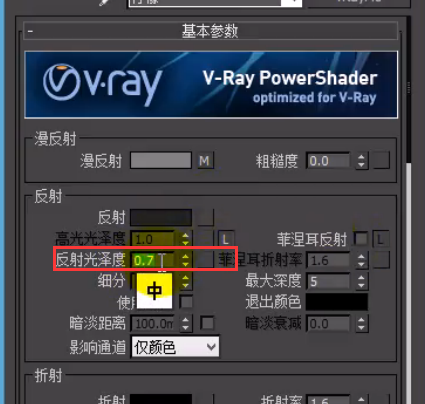
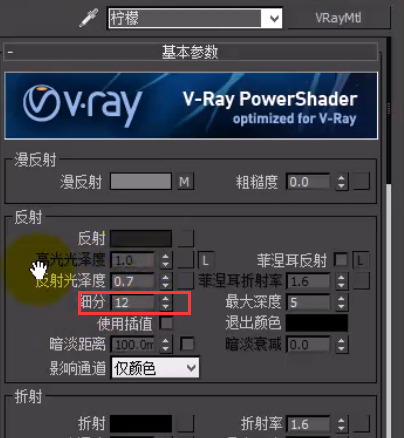

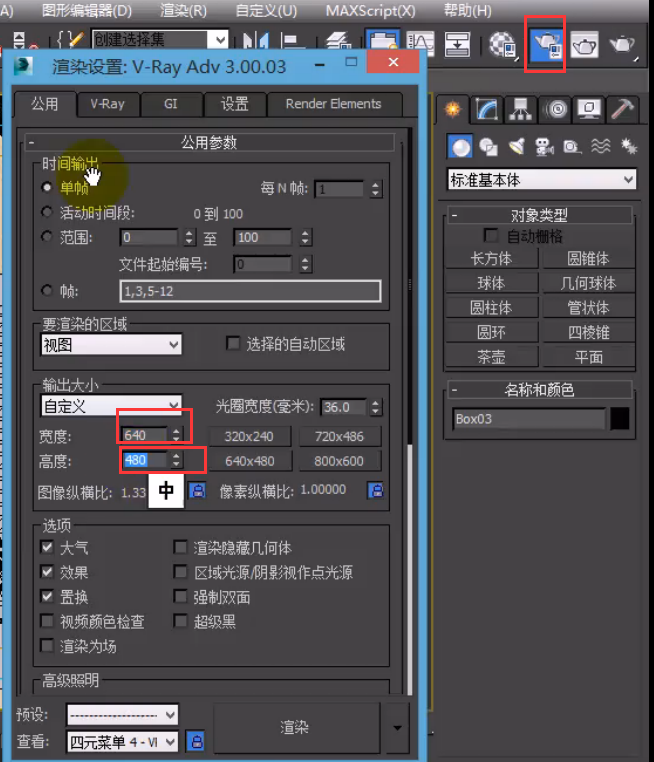
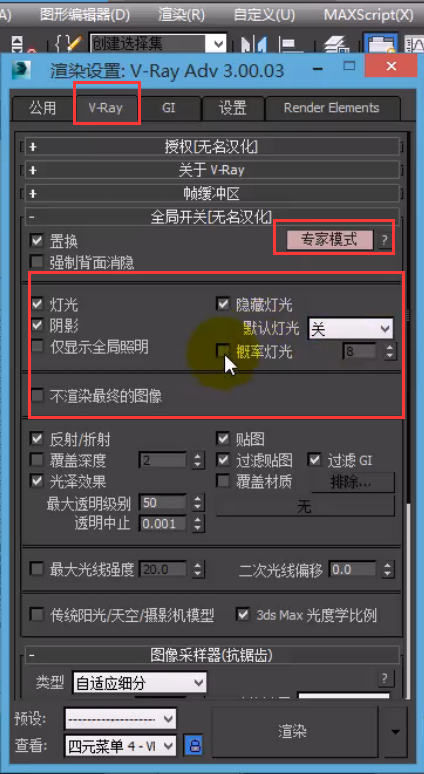
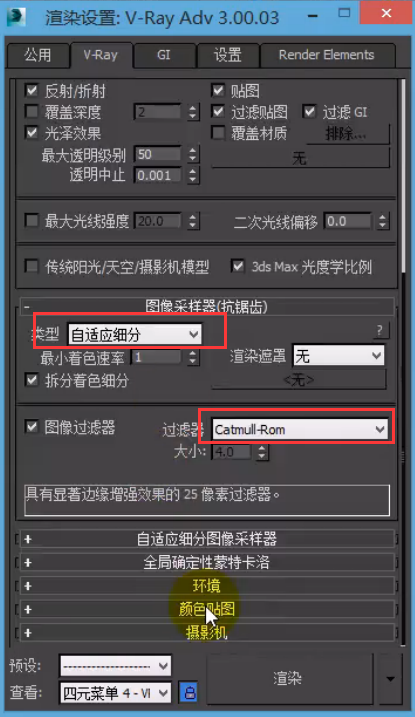
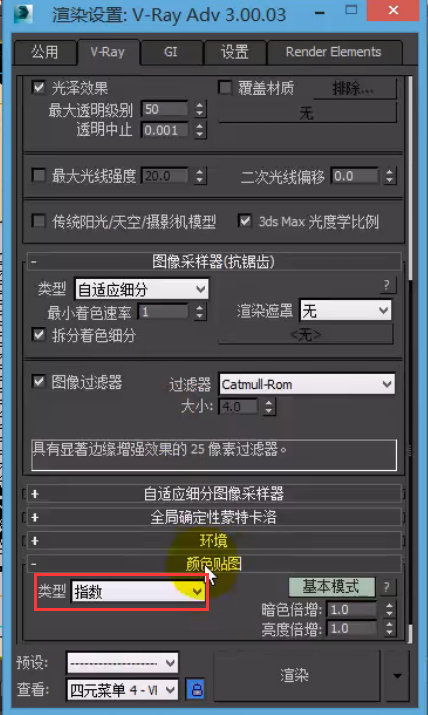

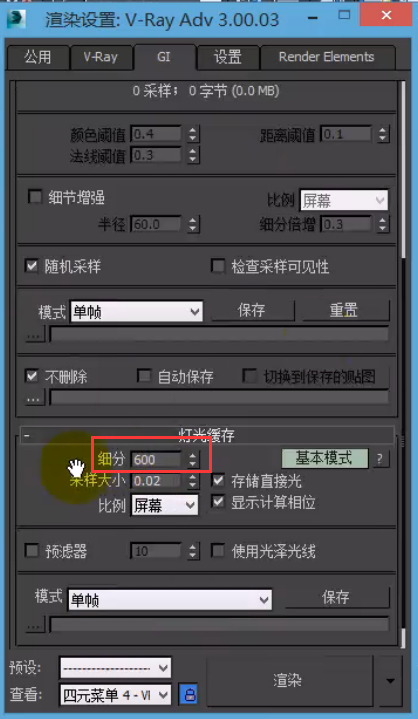
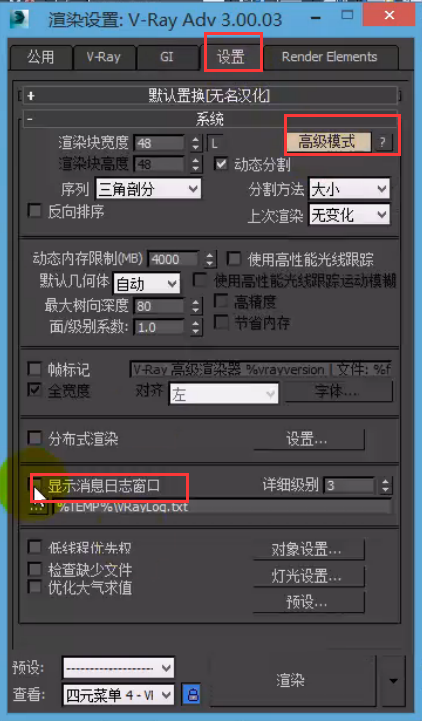






请先 !